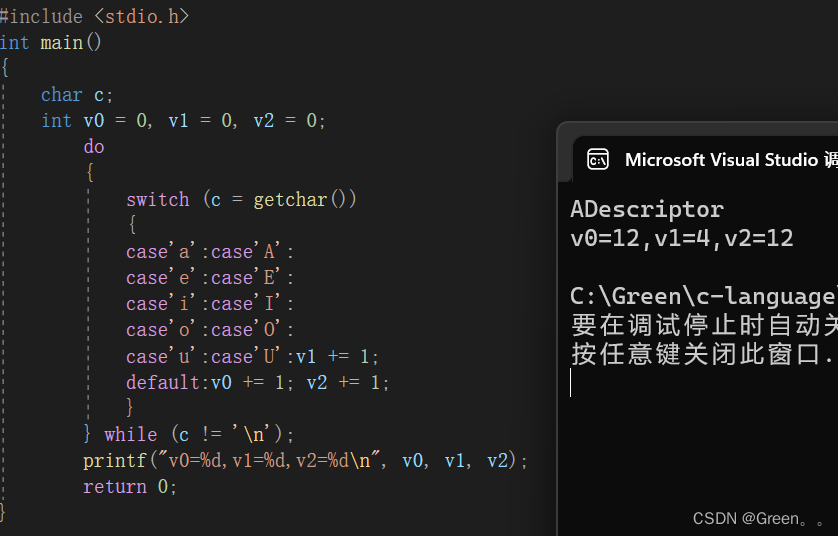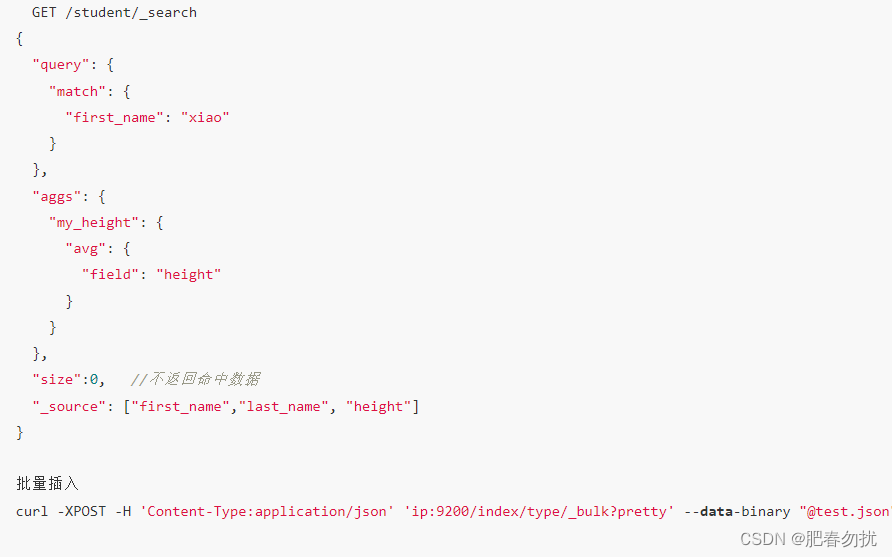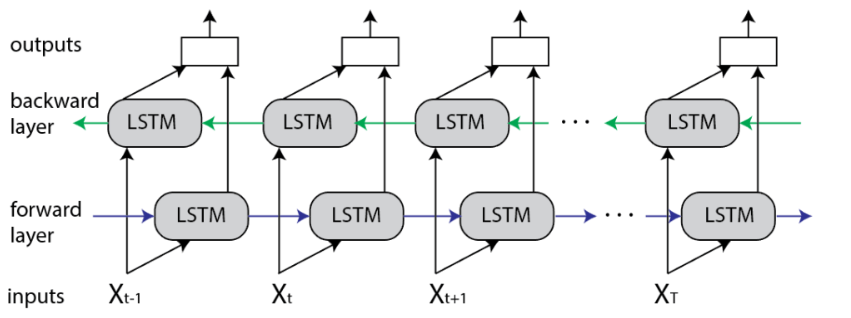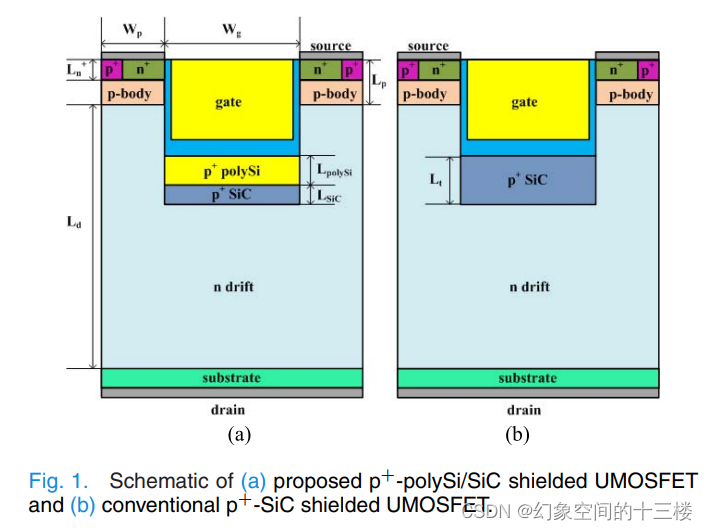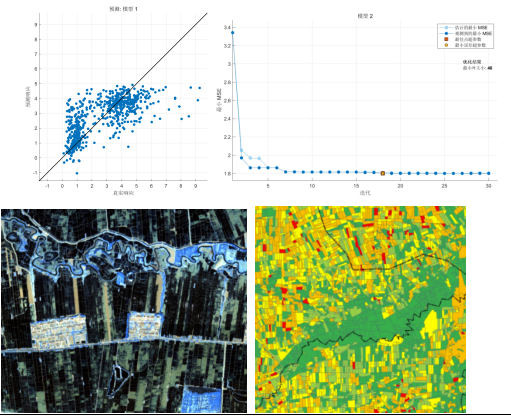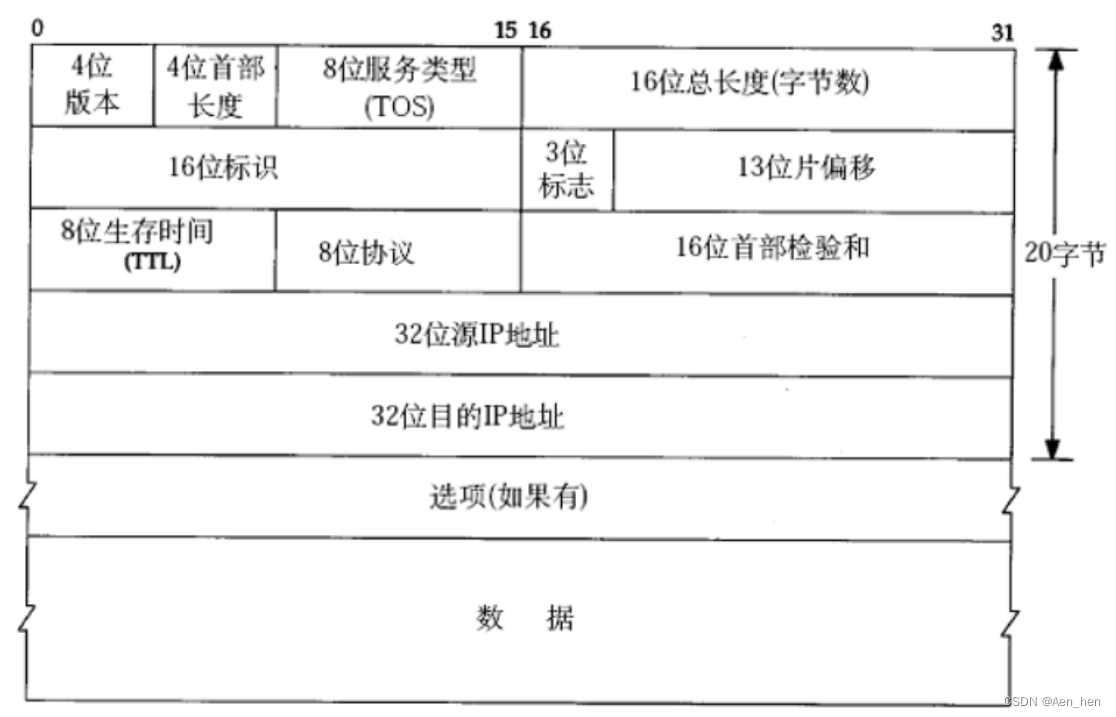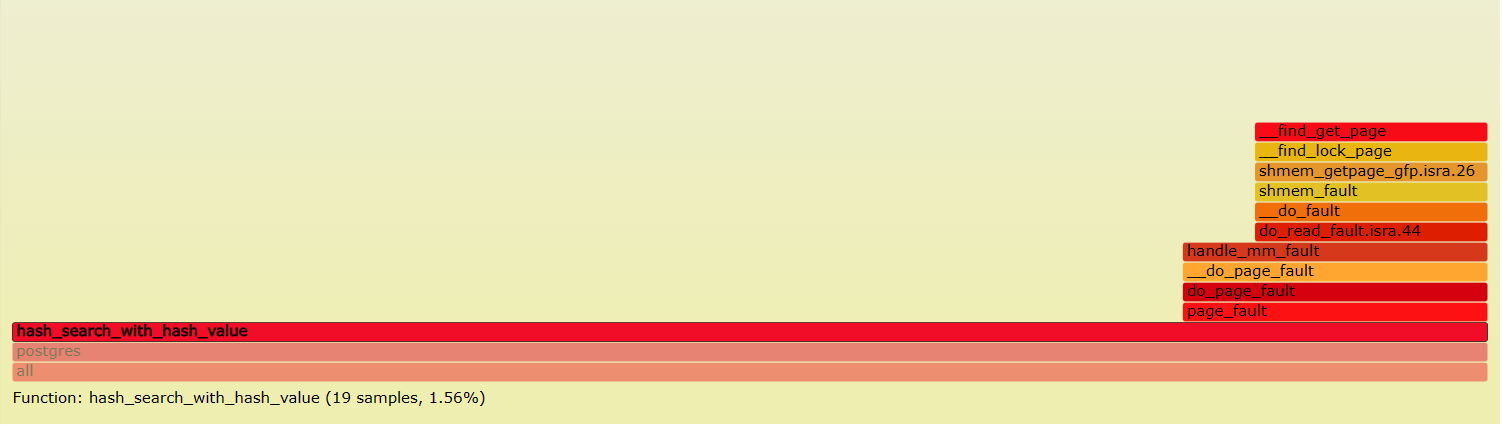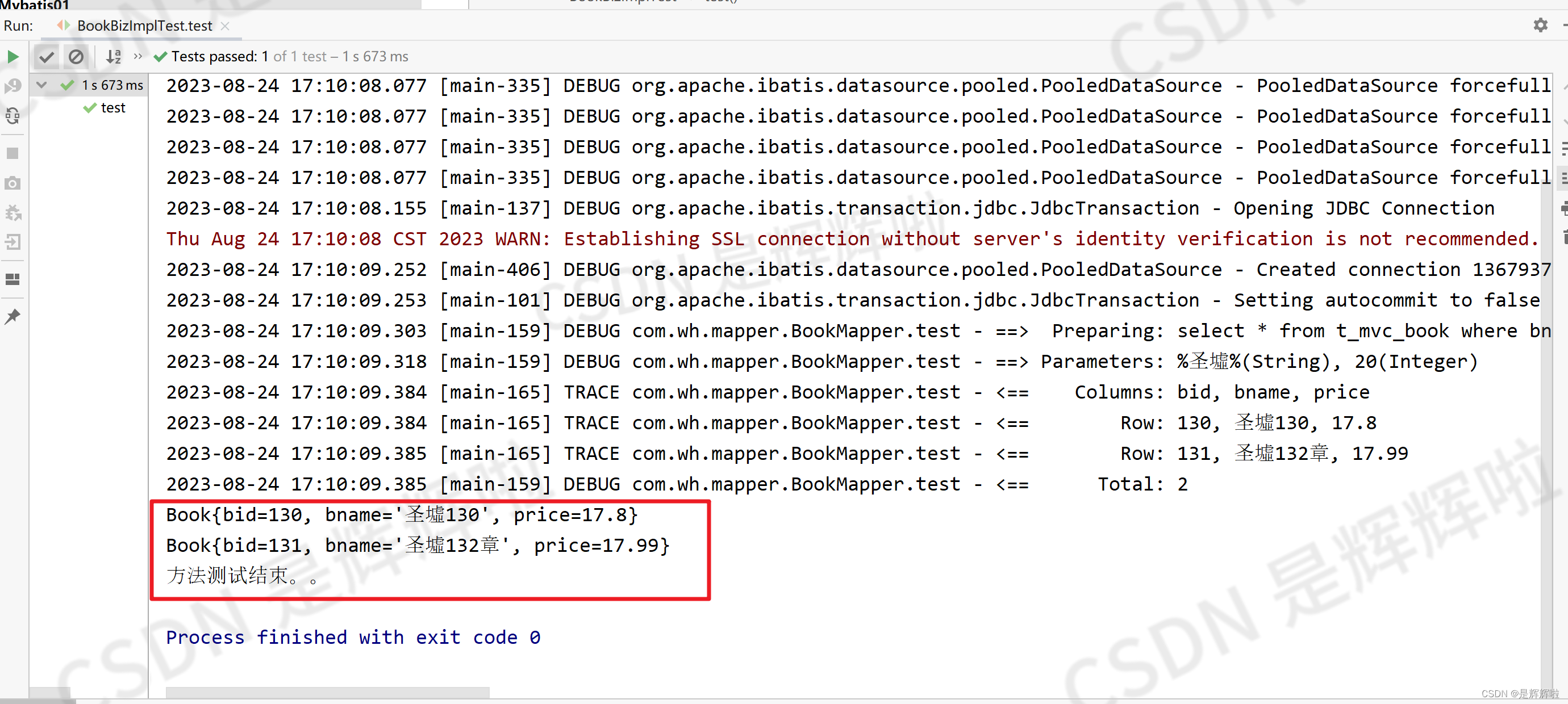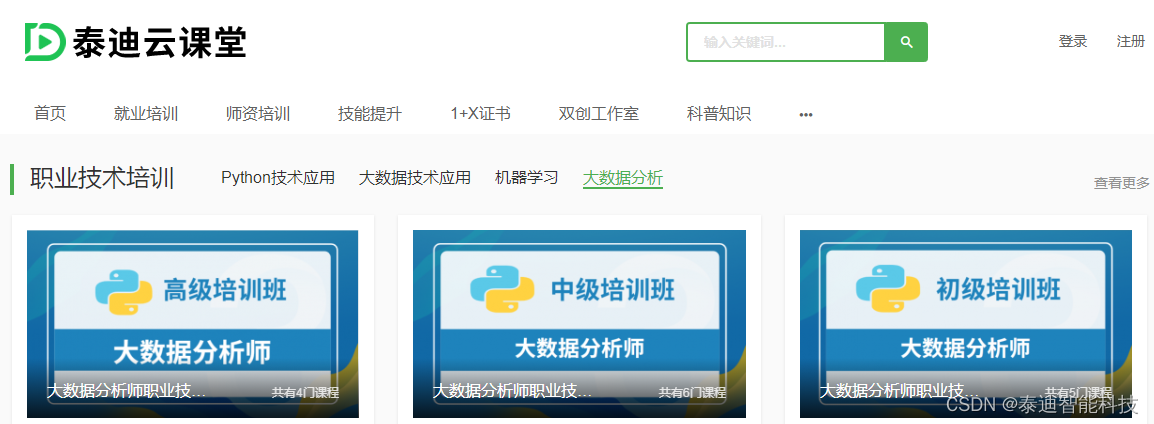今日开始尝试自己学习绘制PCB开发板,使得以后的学习小项目制作的成品不再受外形大小与他人布线的限制,用的软件是嘉立创EDA设计软件,这样直接布线检查与下单,十分方便。
嘉立创EDA设计软件下载:
首先上网址,去官网下载正版专业版的 嘉立创EDA软件:
软件下载 - 嘉立创EDA
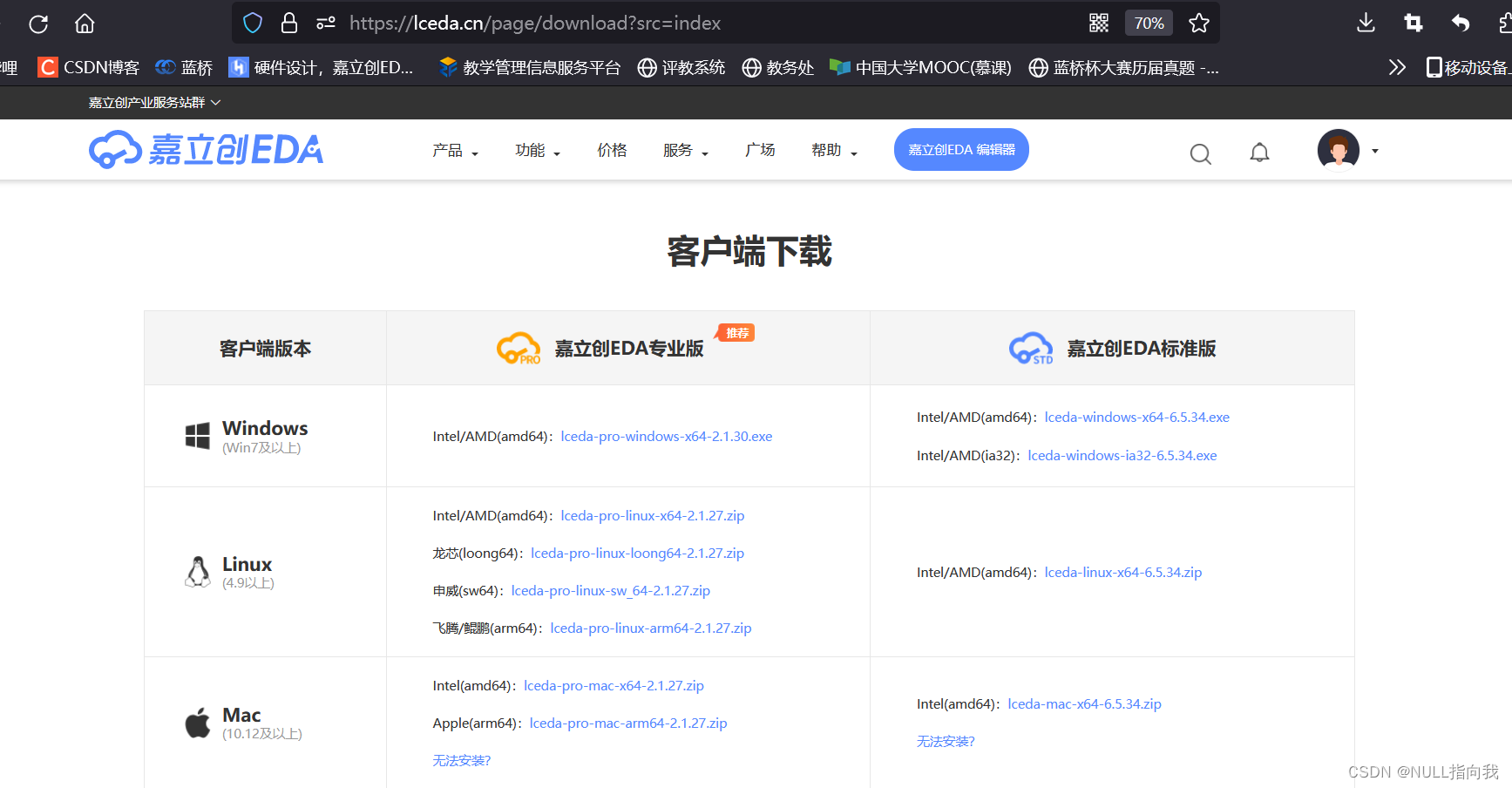
因为我是Windows系统,所以选择了嘉立创EDA专业版下载,下载后是安装包,制定好文件目录自行安装即可,这个软件需要激活,不过放心,激活是免费的,需要QQ邮箱与手机号注册一个账号,关注他们微信公众号即可,具体账号注册方面的问题我不多讲,请自行解决~~
嘉立创EDA入门视频:
嘉立创EDA设计在哔哩哔哩有入门视频,可以结合了学习一下:
软件介绍 | 嘉立创EDA专业版入门教程(2)_哔哩哔哩_bilibili
嘉立创EDA软件介绍:
设置运行模式:
点击左上角的设置,可设置运行模式:
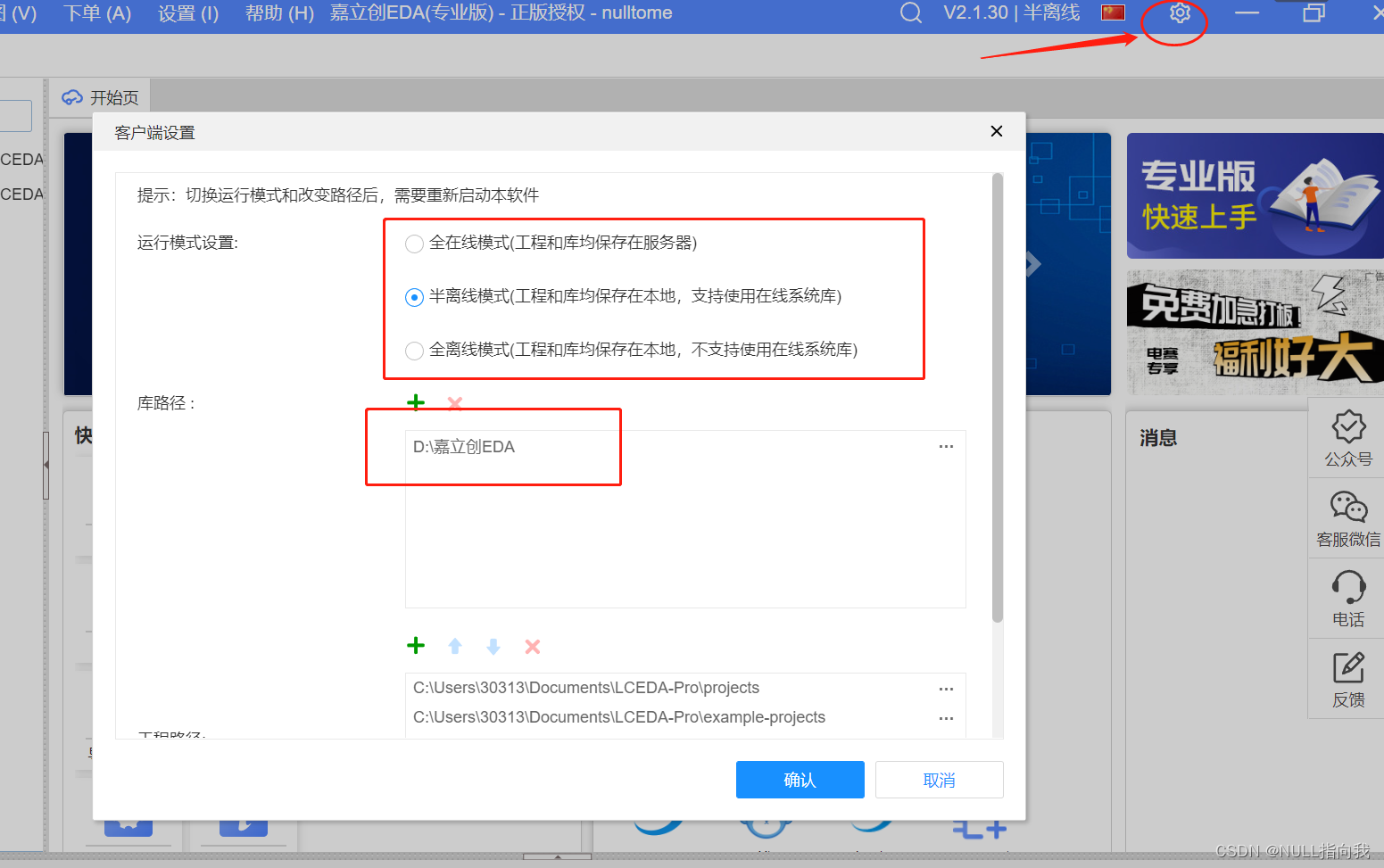
导入工程:
可以导入嘉立创标准版,Altiumdesigner,KiCad文件工程
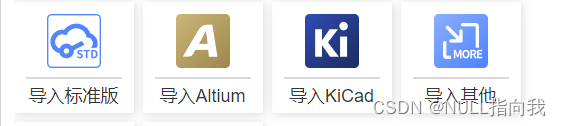
更多功能:
可以浏览更多项目,比如开源平台,商城,
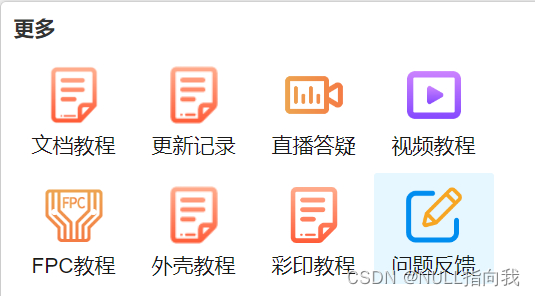
新建工程:
我们新建工程后就可以看到这个,这里的原理图与PCB都是可以重命名的,
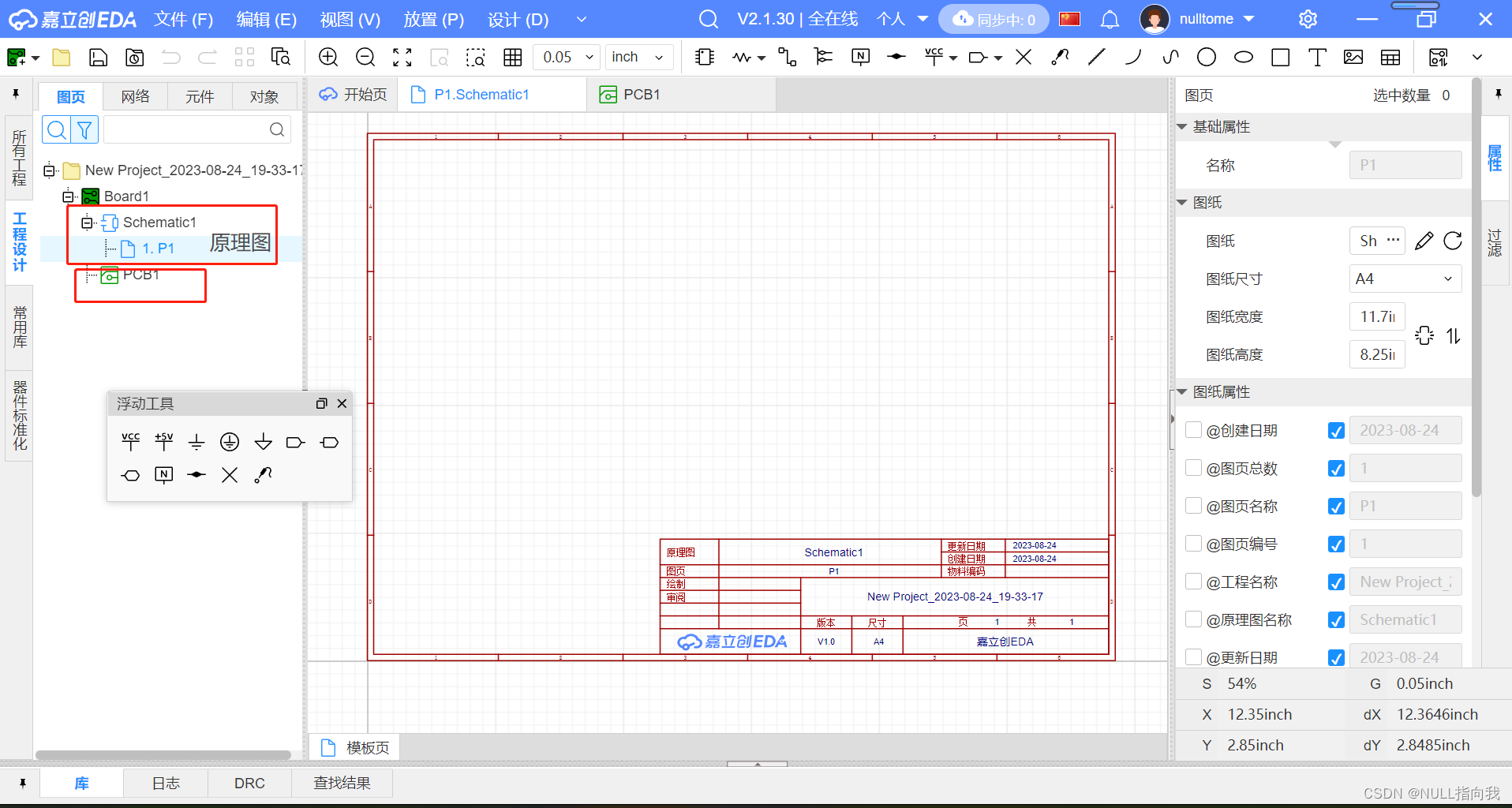
新增图页:
我们可以右键原理图,选择新建图页来新增原理图页:
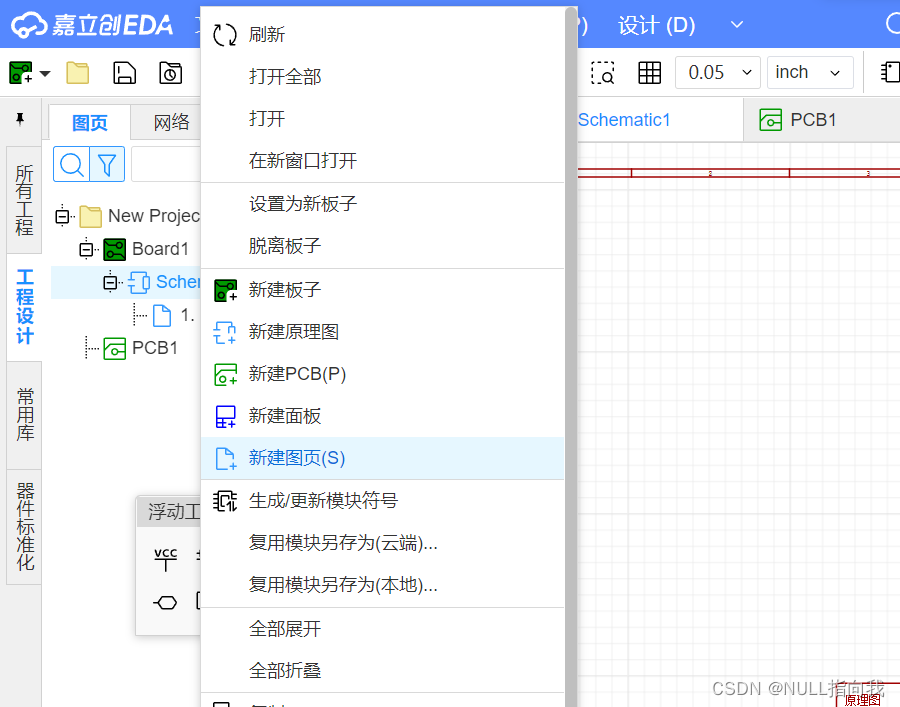
这样图页就变成俩个了:
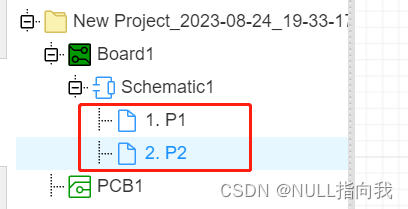
在一个PCB设计的项目中,原理图页可以有多份,但PCB页只有一份。
调整图纸长宽:
在选中编辑原理图后,右侧可以调整图纸的尺寸:
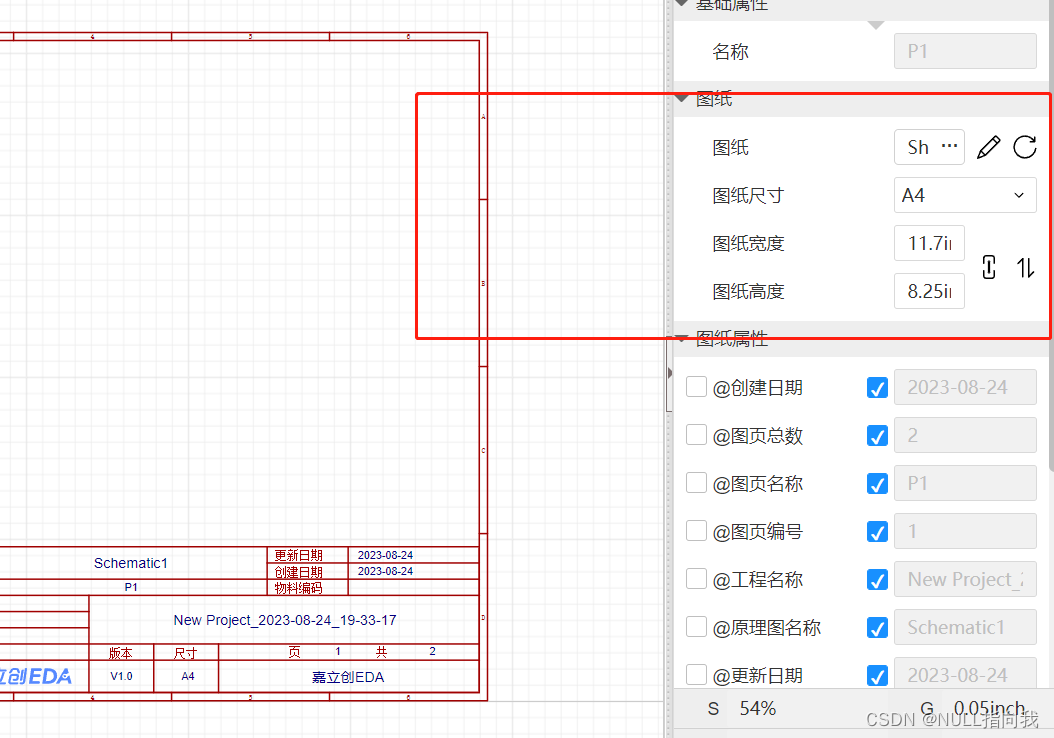
云端模式保存工程:
某些可能选择了全在线模式写工程,这样的模式下工程都是自动保存在云端的,因此我们有时可能需要保存在本地电脑,这就需要点“另存为”,这点保存方面的问题需要注意:
其中,“工程另存为” ,指的是将工程另存。而“文档另存为”,指的是将当前文档另存。
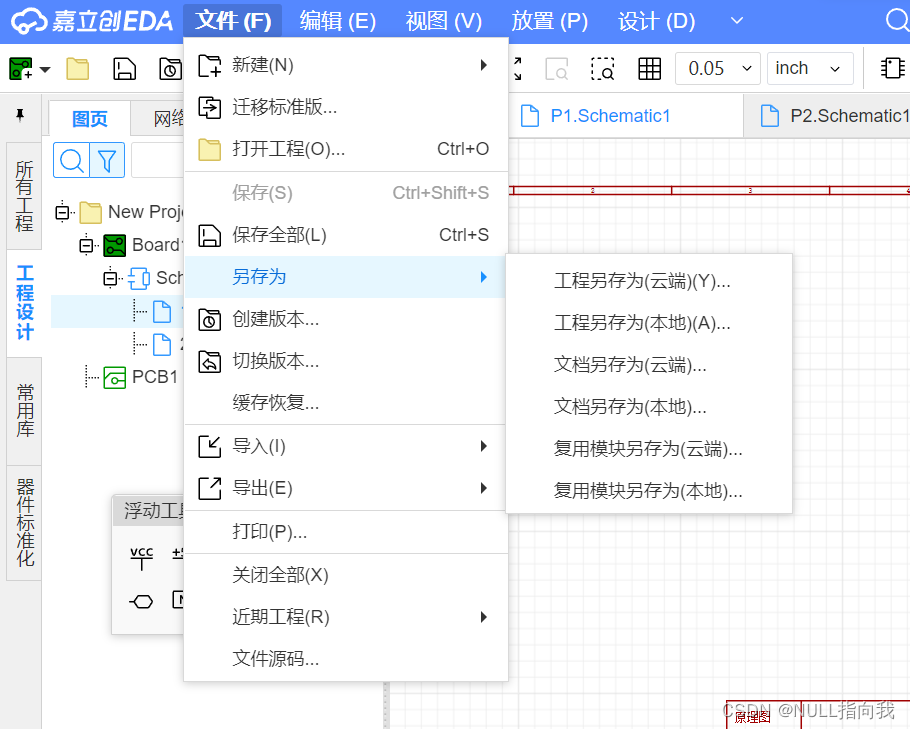
缓存恢复:
项目在编辑时有之前部分某些个时间段的缓存,如果发生了误操作无法撤回,可以通过这个来恢复工程状态,
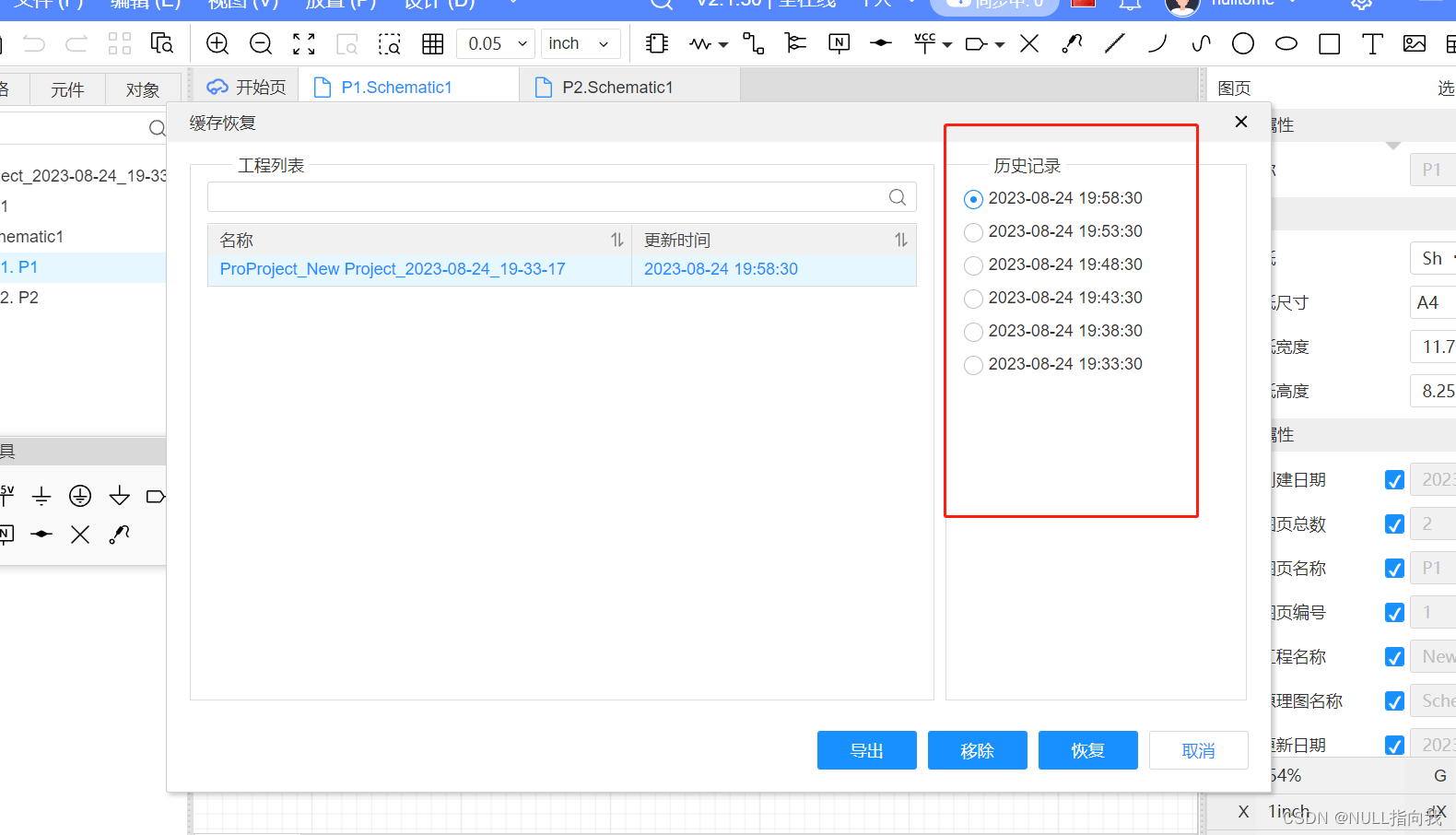
元器件搜索与放置:
这里是搜索元器件与放置电阻导线等操作的地方,不明标志符号意思的可以将鼠标停留在图标上,会出现注释:
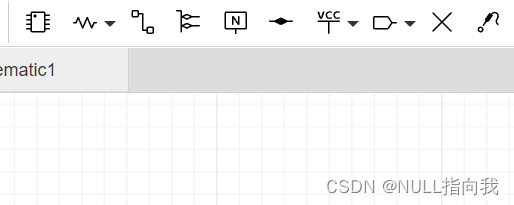
首先我们尝试搜索到STM32F103C8T6,先点击第一个像单片机的图标:
一般筛选了单片机、STC品牌,基本上第一个就会出现STM32F103C8T6 :
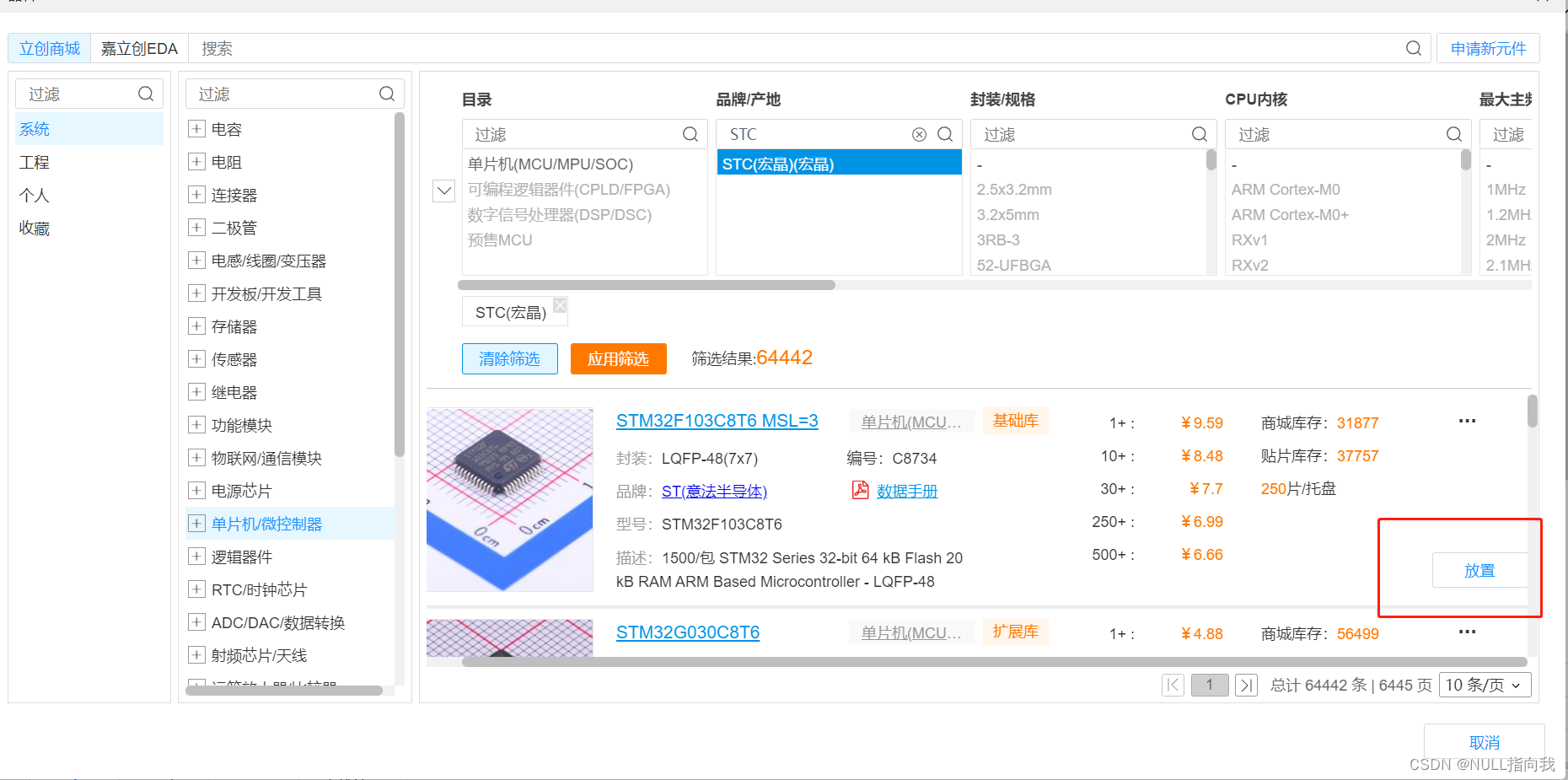
如果已知芯片,那上方的搜索栏可以直接搜索单片机的名称 :

然后点击放置就可以将其放在原理图上了:
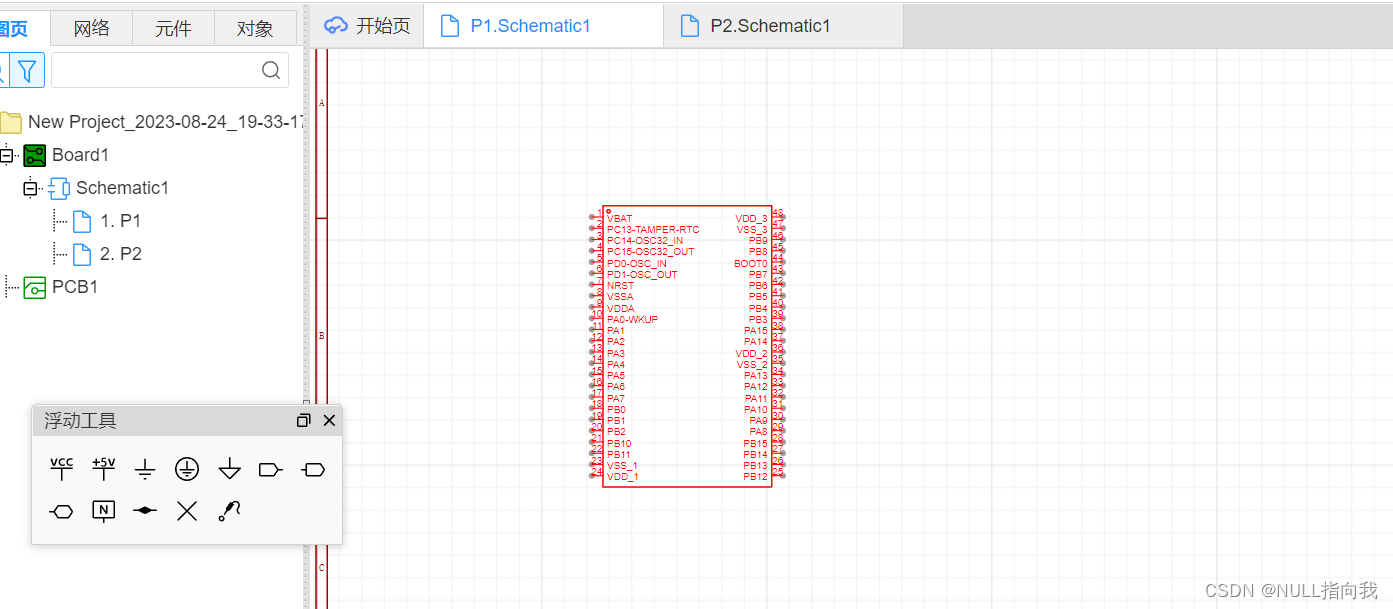
以上操作也可通过选择放置选项栏实现:
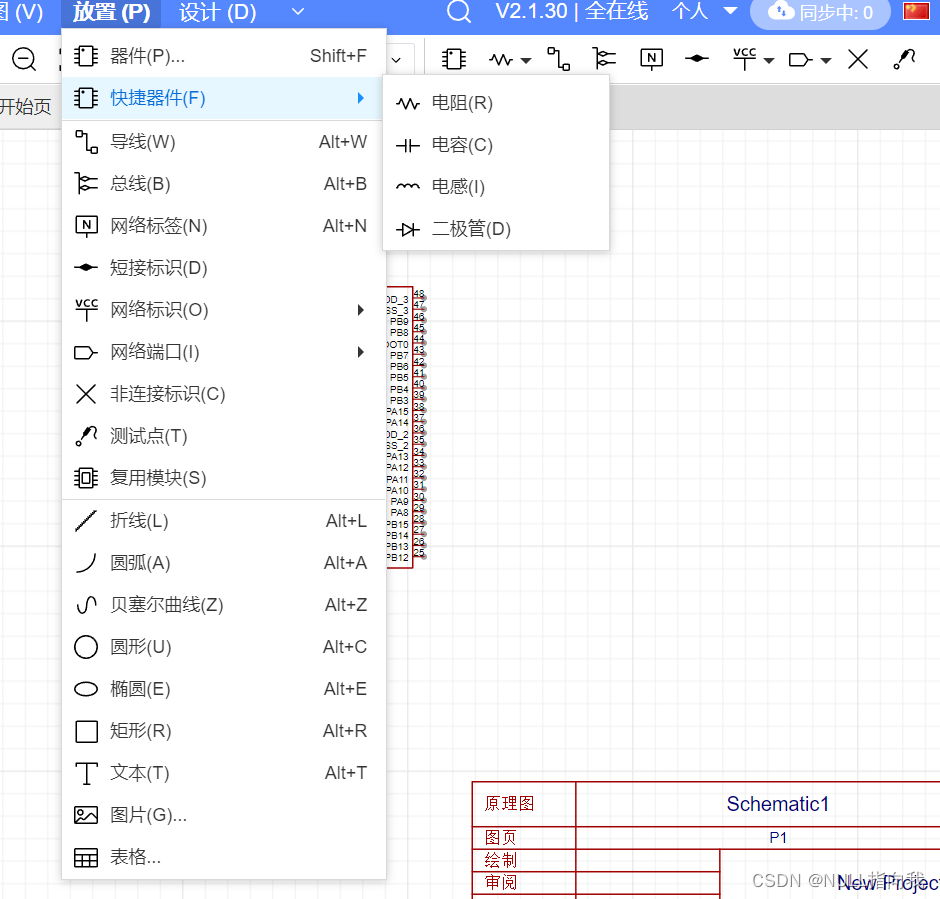
设置网格尺寸:
网格尺寸在原理图限制的是元器件移动的最小单位,这是在试图选项中设置的:
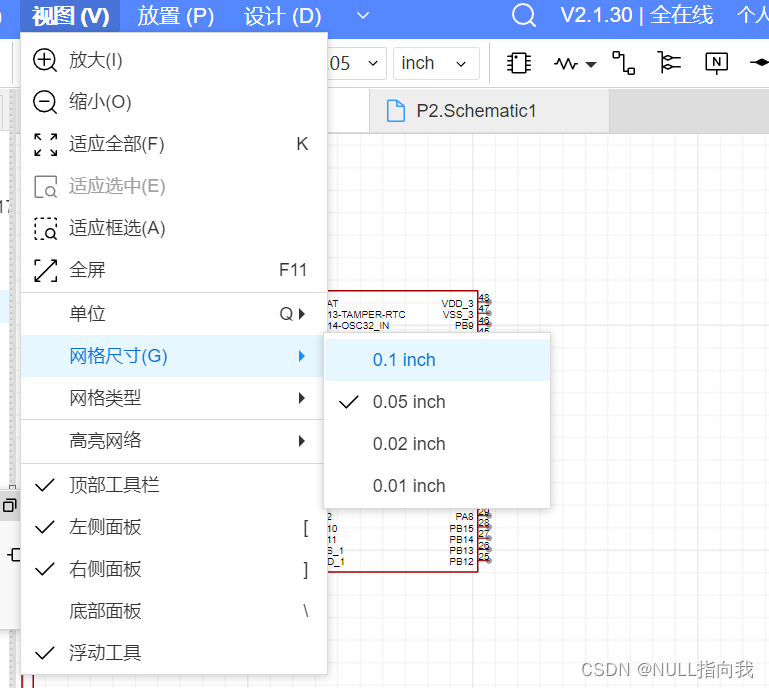
放置矩形与文本:
在放置选项的下半部分,有放置矩形折线等选项,可以优化我们原理图的视觉感受:
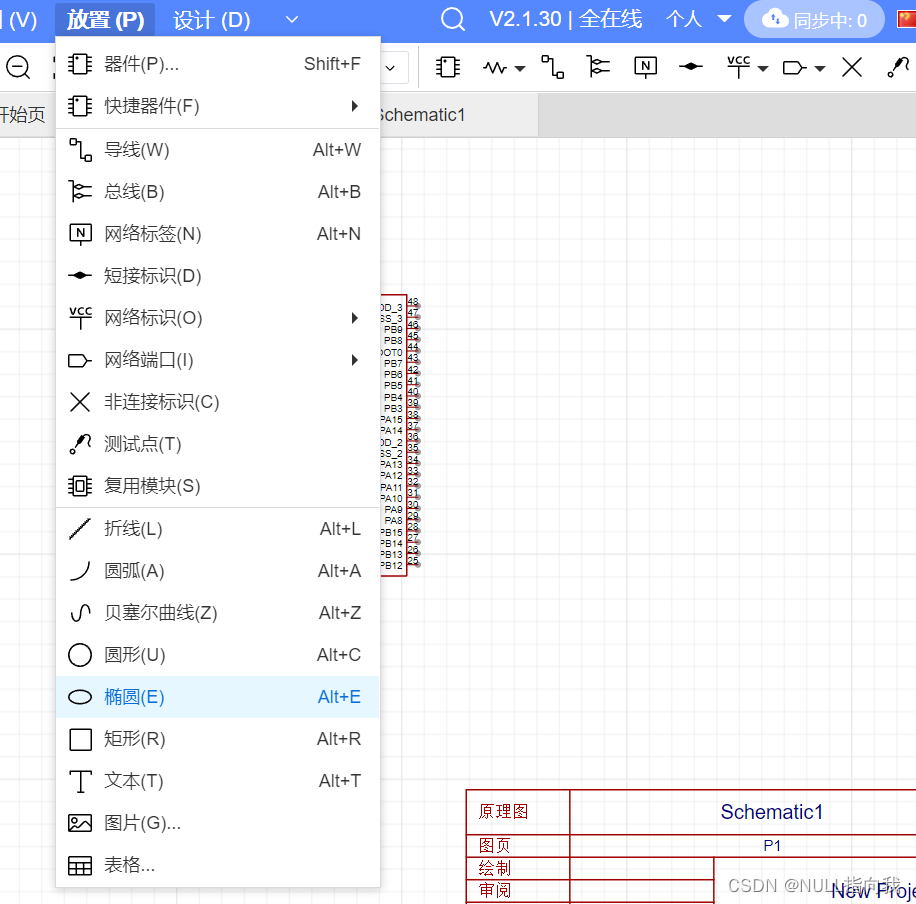
设计栏更新原理图到PCB:
在原理图设计中可以更新设计到PCB中,同时PCB设计也可更新到原理图:
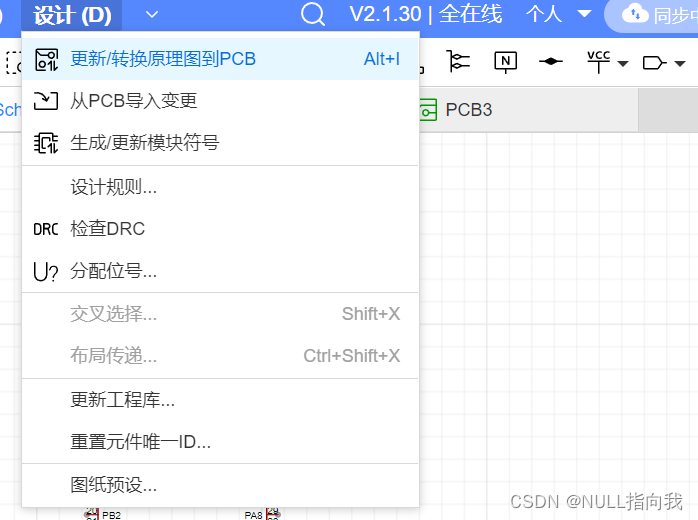
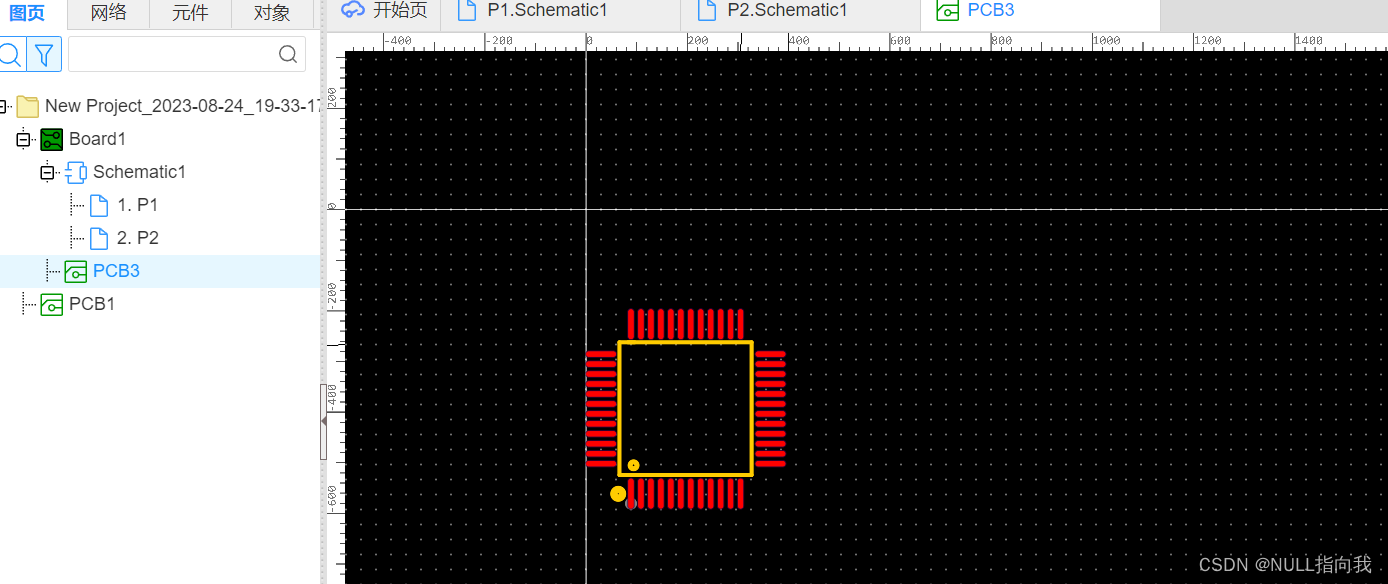
还有检查DRC,可以帮助我们检查设计:
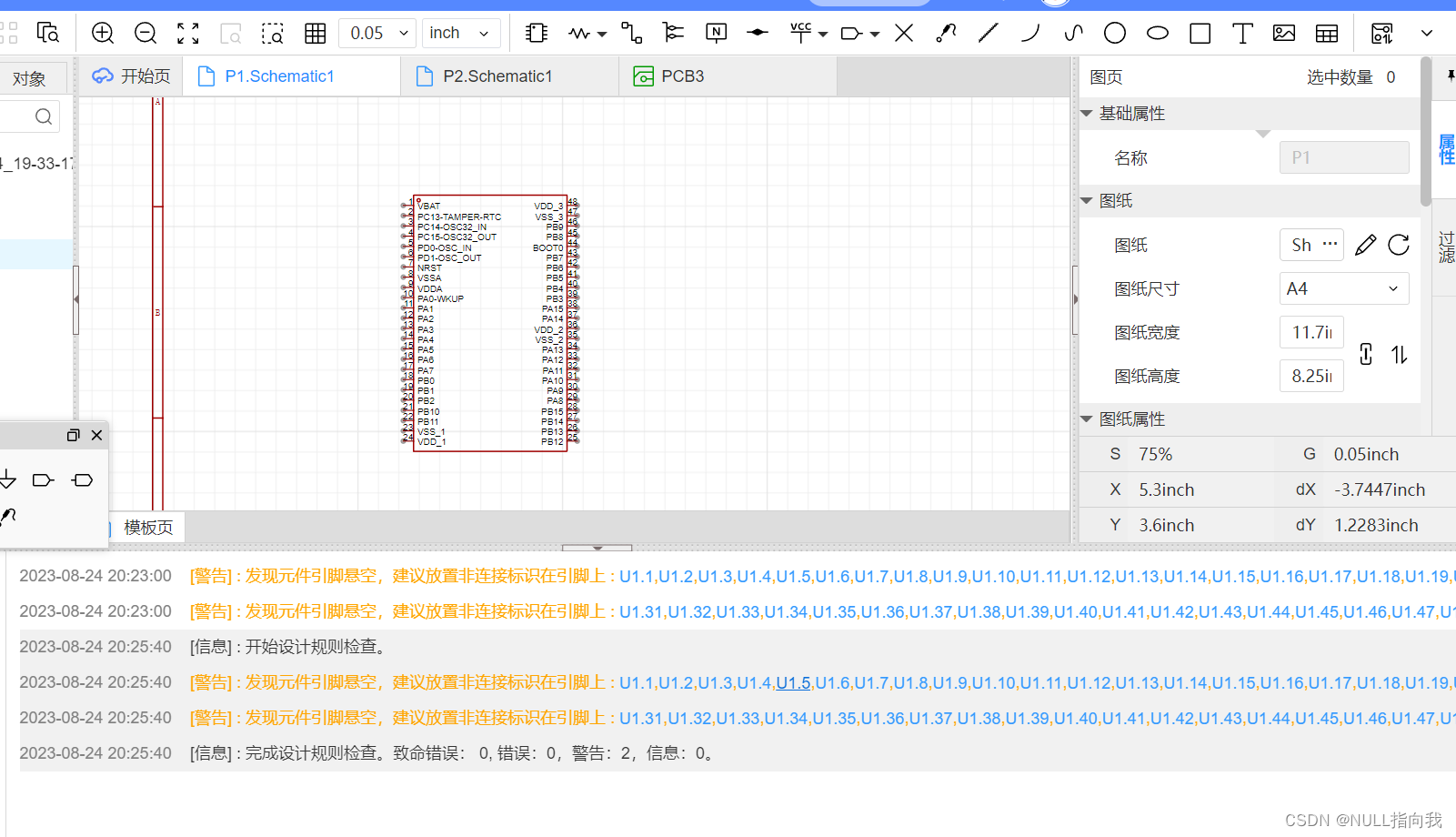
这些检查可以在设计规则中更改:

元器件属性与旋转:
鼠标单击选中元器件,按空格可以使其旋转,右侧是它的属性,可以编辑:

目前基础编辑功能的介绍笔记到此结束~~~~~~